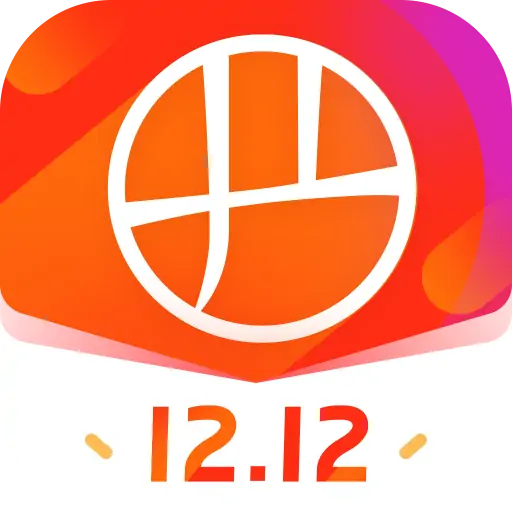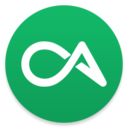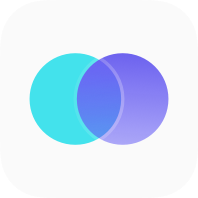房产达人怎么设置成中文
时间:2025-11-09 07:52:51作者:花瓣の花的语言

目前本作推出了Steam、PS以及Xbox等平台,在主机平台中游戏语言是跟主机系统走的,所以大部分的小伙伴都不会存在打开是英文的情况。而PC版玩家可能就需要设置一下才可以了。以Steam为例,在库中找到这款作品,点击右键选择属性,选择左侧的语言,在右侧的选取框找到中文选项就可以立即生效,这个时候再次进入游戏就会以中文来进行显示了。
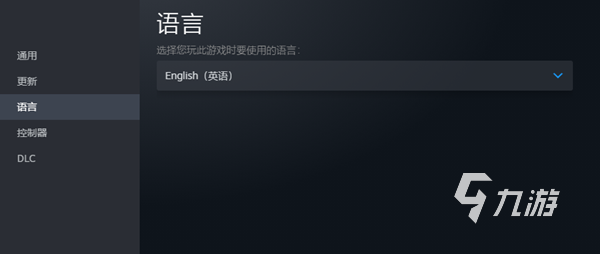
除了在平台上更改之外,还支持了在游戏中更改语言的选项。如果你已经打开了游戏,就不要去平台设置了,在主界面有一个“SETTINGS”,这个就是为游戏的设置进行更改。这里我们可以改动的选项有很多,左侧默认的GENERAL就是通用选项了,在这里的第一条“Language”就是更改显示语言的选项,将这里设置为中文也是可以即时生效的。
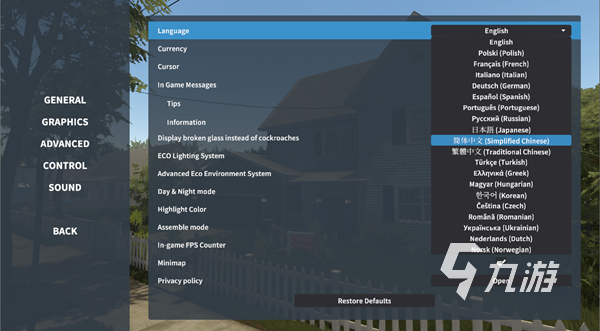
此时再进入到游戏中就可以看到包括UI、操作指引和剧情、邮件等都是以中文显示的,这样的话想必能够帮助我们更加舒适地体验作品,在房产达人这款游戏中发挥自己的创造力和想象力,从而打造属于自己的大豪宅。也能够看懂那些复杂的画质设置选项,为游戏的显示和性能进行优化调节啦!

相关版本
相关手游攻略
热门应用
热门游戏